Интеграция Facebook и Salesforce: автоматическое создание контактов
В этой статье мы рассмотрим ситуацию, когда одним из каналов лидогенерации является социальная сеть Facebook, а для обработки заявок используется функционал Salesforce CRM. Вы узнаете, как настроить автоматический процесс создания контактов в Salesforce на основе новых потенциальных клиентов из Facebook.
CRM-системы помогают развивать бизнес, качественно обслуживать клиентов и повышать производительность сотрудников. Современные CRM-платформы предлагают целый набор инструментов, которые кроме обработки лидов и хранения данных позволяют решать задачи маркетинга, автоматизации, планирования, коммуникации и т.д. Salesforce – это именно такой многофункциональный сервис с широким спектром специализированных продуктов. Платформа позволяет создавать оптимальные кастомизированные рабочие среды практически для любой сферы бизнеса.
Если вы используете инструмент Facebook Lead Ads, то регулярно сталкиваетесь с задачей выгрузки новых потенциальных клиентов и переноса их в другие системы. К примеру, вам нужно конвертировать данные из заполненных лид-форм Facebook в контакты Salesforce. Если вы получаете десятки или сотни потенциальных клиентов в день, перенос контактов вручную в CRM-систему не является хорошим решением. Это займет достаточно много времени. Также увеличивается вероятность пропустить лид или потерять клиента из-за позднего отклика. Этих проблем можно избежать, объединив Facebook и Salesforce. Каждый новый лид из соцсети будет автоматически заводиться как контакт в системе CRM.
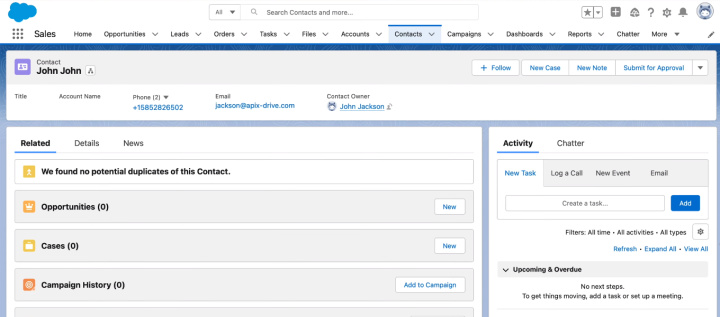
Как настроить интеграцию Facebook и Salesforce
Для связки двух платформ и настройки передачи данных между ними можно использовать различные технологии. Одним из наиболее распространенных вариантов является API. Вы можете воспользоваться услугами программистов, которые создадут решение для конкретной интеграции. Однако для соединения двух систем и автоматизации рабочих процессов более простой и экономичный способ — использование онлайн-коннектора ApiX-Drive.
Сервис ApiX-Drive предоставляет возможность создавать различные интеграции через вебинтерфейс. Это инструмент без кода, не требующий от пользователя специальных навыков или знаний. Это означает, что можно настроить интеграцию без привлечения программистов. Для нашей задачи система ApiX-Drive будет отслеживать новые лиды в рекламном аккаунте Facebook, скачивать необходимые данные и создавать контакты в Salesforce CRM. Давайте пошагово рассмотрим, как настроить такой автоматизированный процесс.
Подключите Facebook
Пройдите регистрацию на apix-drive.com и создайте новое подключение в личном кабинете.
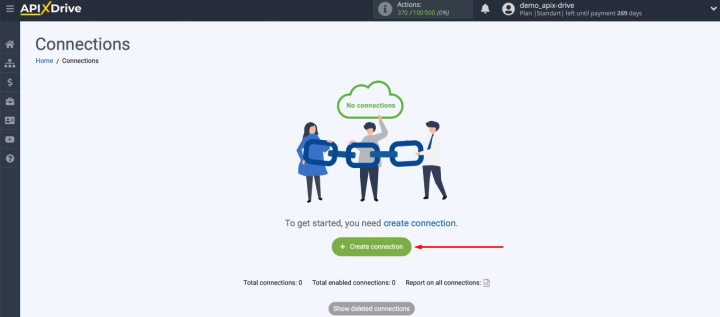
Выберите источник данных — Facebook.
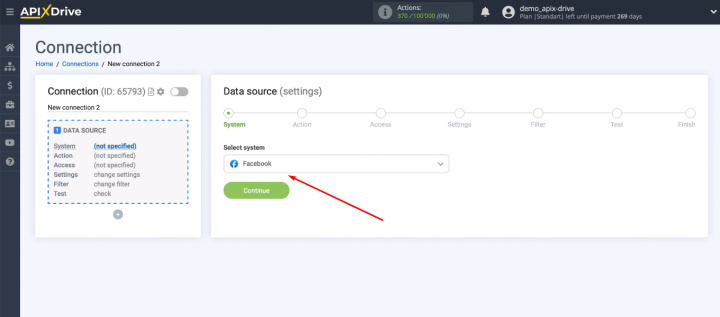
Выберите действие — Загрузить ЛИДЫ (новые).
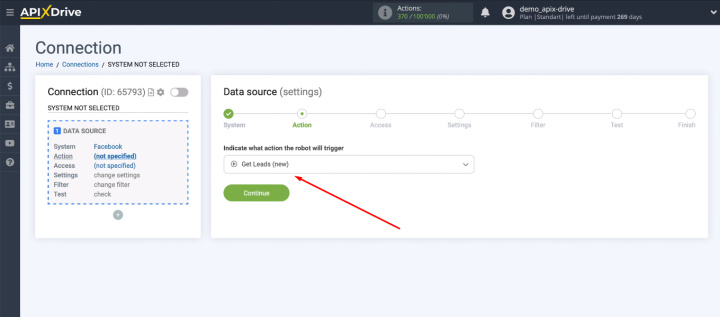
Вам необходимо добавить аккаунт Facebook в систему ApiX-Drive.
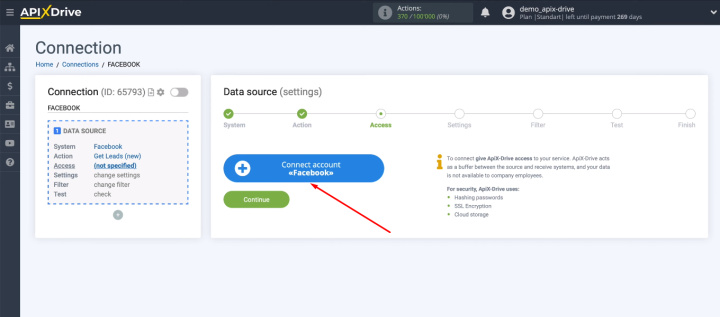
Укажите логин и пароль учетной записи Facebook.
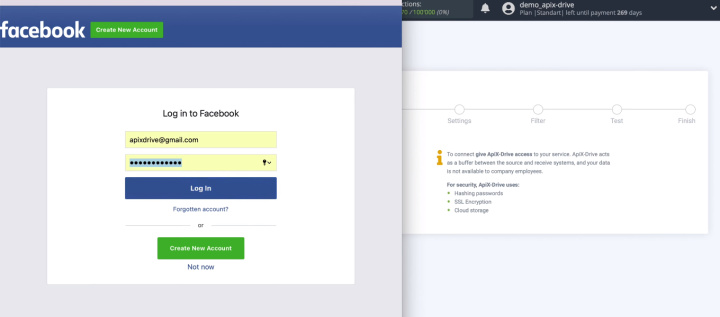
Зайдите в настройки.
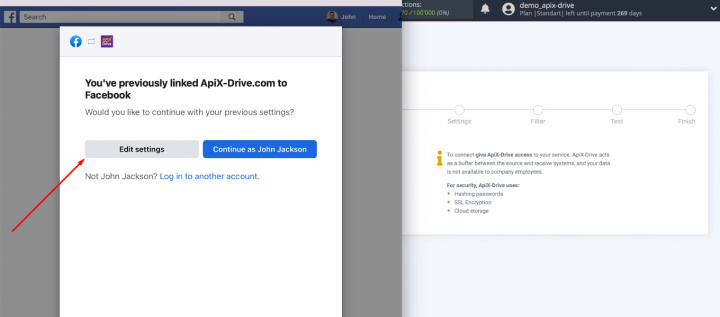
Следует выбрать рекламные страницы, которые будут доступны для работы в ApiX-Drive. Если после добавления учетной записи Facebook в систему ApiX-Drive появятся новые рекламные страницы, вам нужно будет повторно подключиться и отметить новые страницы.
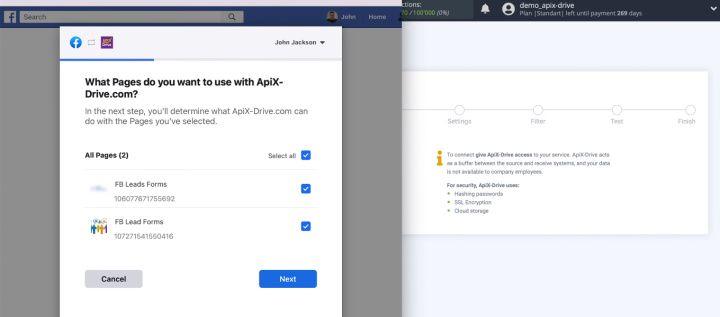
В следующем окне необходимо оставить все флажки доступа включенными.
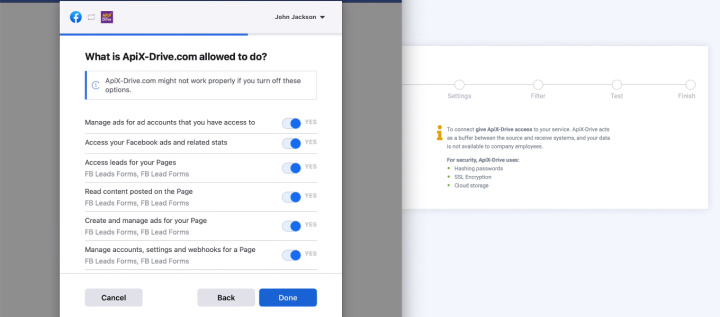
Мы успешно подключили аккаунт Facebook к системе ApiX-Drive.
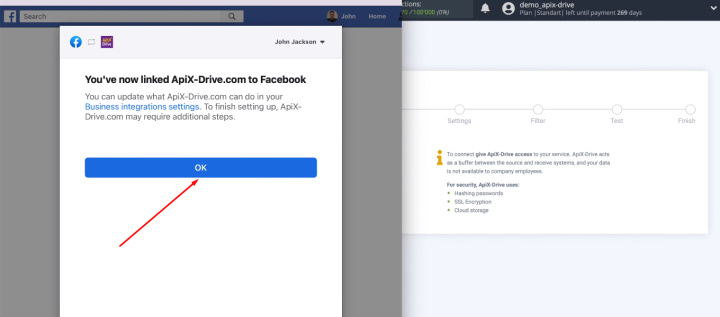
Подключенный логин появился в списке доступных. Выберите его.
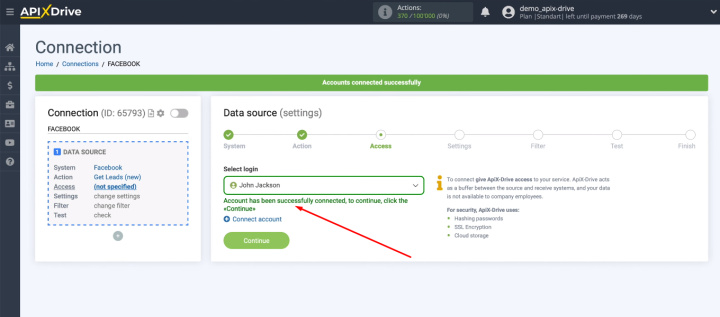
Определяем рекламную страницу, с которой будем работать. Что касается лид-форм, то можно оставить возможность подключать все текущие и новые формы.
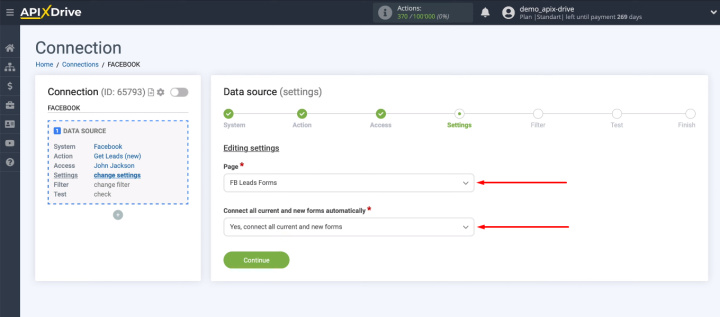
Вы также можете вручную выбрать отдельные формы для загрузки потенциальных клиентов.
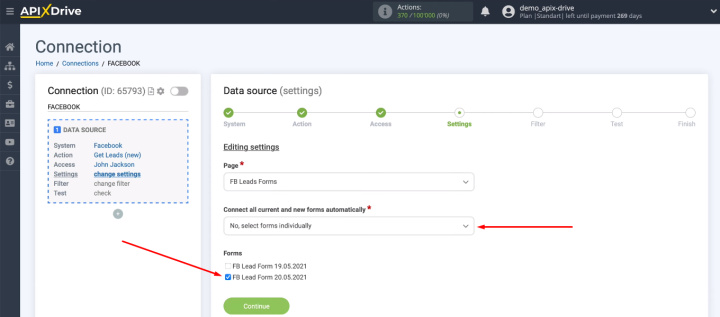
Следующий этап называется "Фильтр". Система предлагает нам добавить условия для фильтрации данных, поступающих из Facebook. Есть возможность комбинировать фильтры с разными параметрами для более точного отбора информации.
- Автоматизируйте работу интернет магазина или лендинга
- Расширяйте возможности за счет интеграций
- Не тратьте деньги на программистов и интеграторов
- Экономьте время за счет автоматизации рутинных задач
В нашем конкретном случае фильтрация входящих данных не требуется. Поэтому мы просто пропускаем этот шаг.
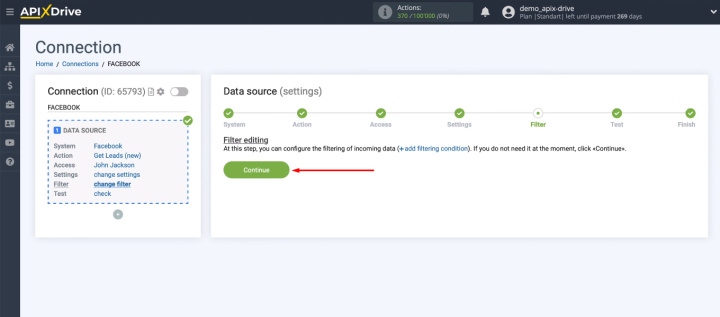
Теперь мы видим тестовые данные, загруженные с Facebook. Если на этом этапе нет данных, то нужно дождаться реального лида или сгенерировать его самостоятельно. После этого нужно нажать «Загрузить тестовые данные из Facebook». Проверив данные, нажмите кнопку «Далее».
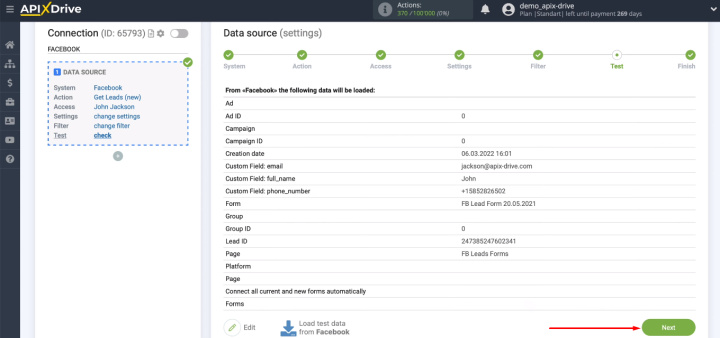
Источник данных настроен.
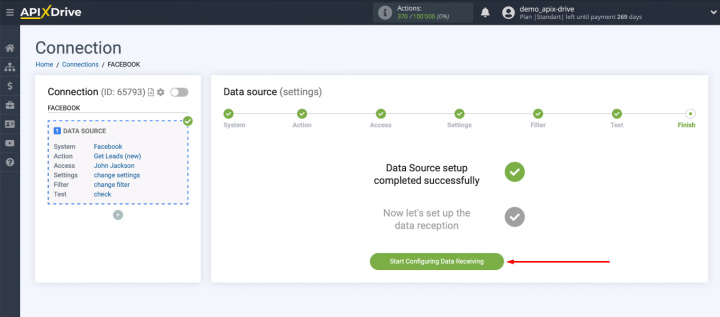
Подключите Salesforce
Выберите платформу Salesforce CRM в качестве приемника данных.
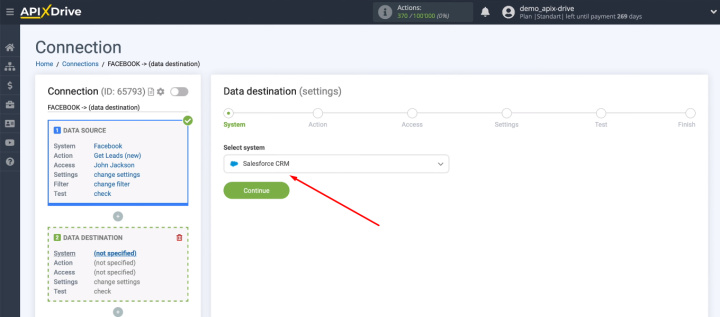
Выберите действие — Создать КОНТАКТ.
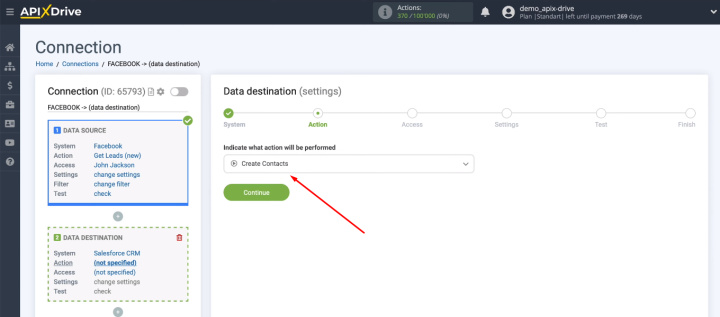
Необходимо подключить аккаунт Salesforce к системе ApiX-Drive.
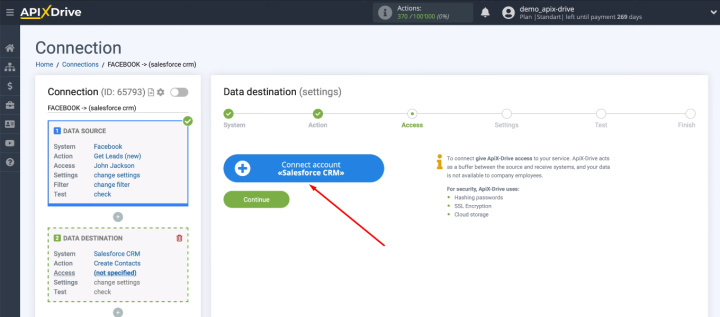
Укажите логин и пароль аккаунта Salesforce.
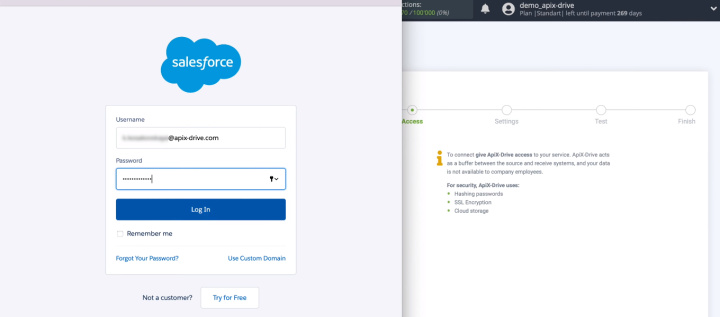
Учетная запись появилась в списке доступных. Выберите ее для дальнейшей настройки.
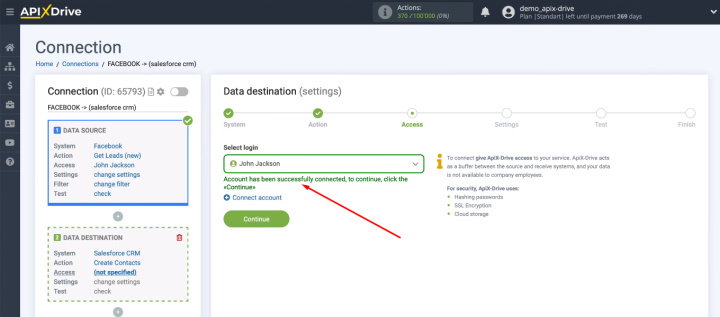
Теперь нам предлагается набор полей Salesforce для создания контактов в системе CRM. Выберите поле и назначьте соответствующую переменную из списка. Вы также можете вводить текст в поле вручную. Когда все необходимые поля заполнены, нажмите кнопку «Продолжить».
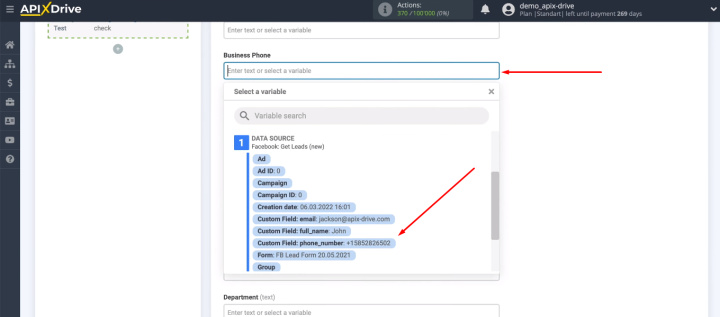
На этапе теста мы видим пример данных, которые будут переданы в Salesforce для создания нового контакта. Если вас не устраивает, вы можете вернуться на шаг назад и внести необходимые коррективы в поля Salesforce.
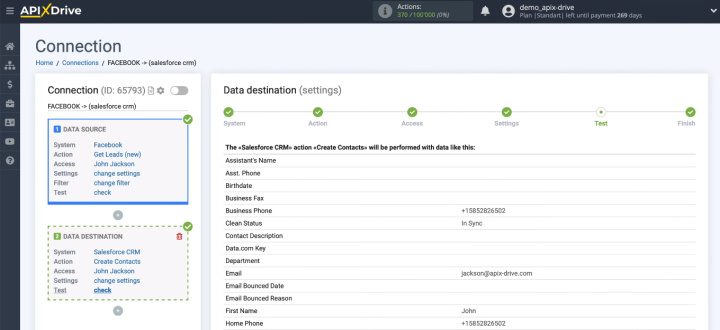
После проверки тестовых данных нажмите «Отправить тестовые данные в Salesforce CRM».
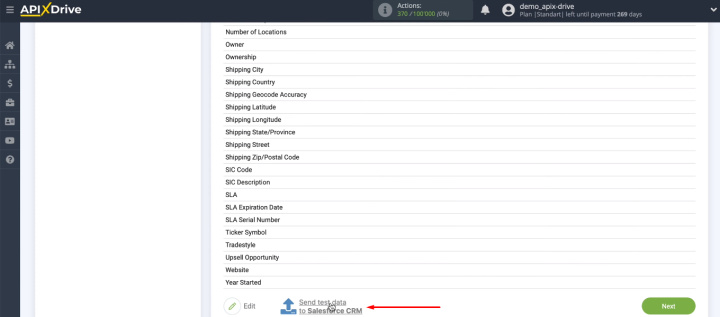
Зайдите в аккаунт Salesforce и проверьте наличие нового тестового объекта в разделе «Контакты». Также проверьте правильность данных.
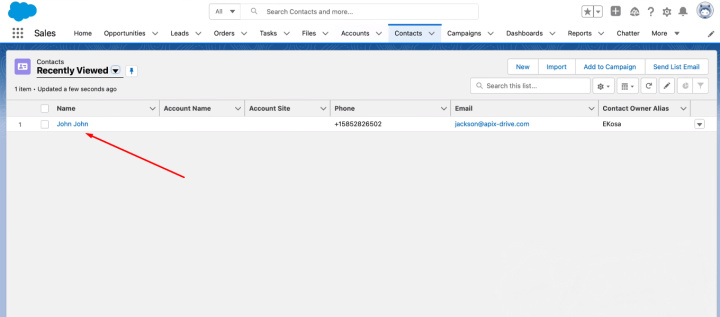
После проверки вернитесь в ApiX-Drive и нажмите кнопку «Далее».
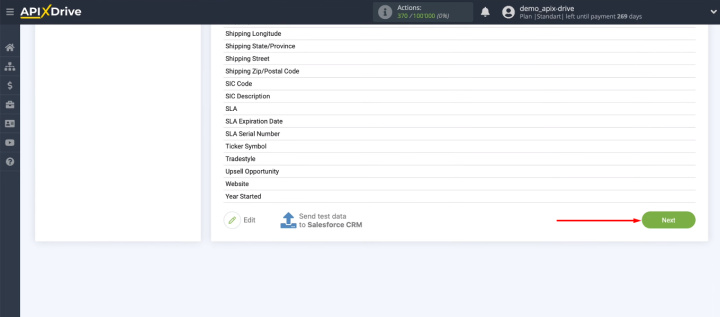
Включите автоматическое обновление
На этом этапе мы уже настроили источник данных и приемник. Последним шагом является включение автоматического обновления.
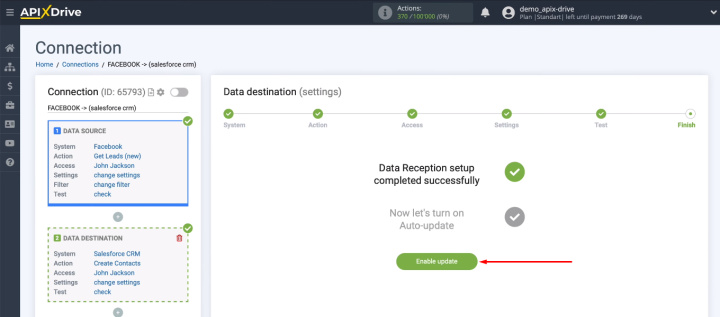
Можно контролировать, как часто будет срабатывать связь. Для этого перейдите в настройки интеграции и выберите параметр в поле «Интервал обновления».
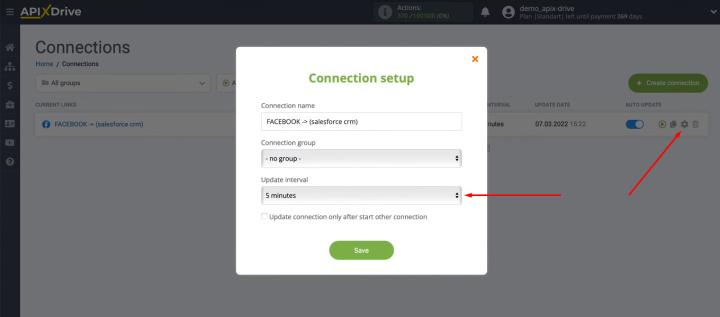
Результат интеграции Facebook и Salesforce
Платформа Salesforce является полезным сервисом для компаний, стремящихся максимально повысить производительность и использовать современные технологии. Бизнес с такой философией вряд ли предполагает большое количество рутинных рабочих процессов, выполняемых вручную и отнимающих у сотрудников много времени. Это в полной мере относится и к трансферу новых потенциальных клиентов из Facebook в Salesforce.
Настройка интеграции с помощью ApiX-Drive полностью решает проблему конвертации новых лидов Facebook в контакты Salesforce. Мы установили связь между Facebook и Salesforce CRM всего за несколько минут без помощи программистов или знаний API. Результатом наших усилий является исключение из повседневных задач нескольких рутинных рабочих процессов. Высвободившееся время теперь можно использовать для более важных заданий.
Apix-Drive — простой и эффективный коннектор систем, который поможет вам автоматизировать рутинные задачи и оптимизировать бизнес-процессы. Вы сможете экономить время и средства, направить эти ресурсы на более важные цели. Протестируйте ApiX-Drive и убедитесь, что этот инструмент разгрузит ваших сотрудников и уже после 5 минут настроек ваш бизнес начнет работать быстрее.


